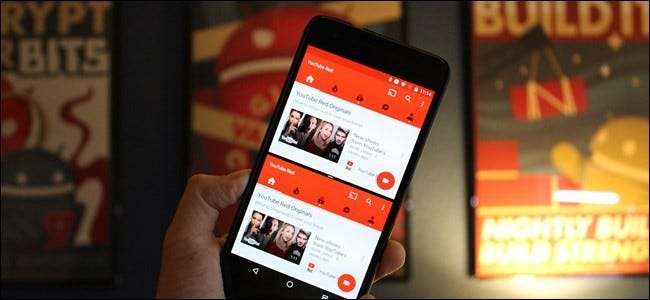
Avec Android Nougat, Google a publié une fonctionnalité souvent demandée: la possibilité d'exécuter deux fenêtres côte à côte. Au lieu d'une sorte de solution de contournement saccadée comme les solutions Samsung ou LG, qui permettent uniquement à certaines applications de fonctionner dans un scénario multi-fenêtres, celle-ci est intégrée à Android. Cela signifie que cela fonctionne pour pratiquement toutes les applications, tout le temps.
EN RELATION: Comment utiliser le mode écran partagé d'Android Nougat
Il a cependant ses limites. Premièrement, si cela ne fonctionne probablement pas correctement avec les anciennes applications qui n'ont pas été mises à jour depuis un certain temps. Deuxièmement, vous ne pouvez pas exécuter la même application dans les deux fenêtres. Heureusement, il existe une solution pour ce dernier: une application appelée Parallel Windows for Nougat.
Avant de commencer à utiliser Parallel Windows, il convient de mentionner que cette application en est à sa phase alpha. Elle est encore assez expérimentale, vous pouvez donc rencontrer des bogues ici et là. Gardez cela à l'esprit lors du test de l'application! De plus, cela devrait aller de soi (mais je vais le dire quand même): vous devez exécuter Nougat pour utiliser cette application.
D'accord, avec cette petite mise en garde à l'écart, allons-y. Tout d'abord, installez Parallel Windows (c'est gratuit). Une fois installé, lancez l'application.
Comment configurer des fenêtres parallèles
La première fenêtre qui apparaît est juste là pour vous faire savoir que l'application est expérimentale. Allez-y et touchez la case «J'ai lu et compris», puis touchez «Continuer».
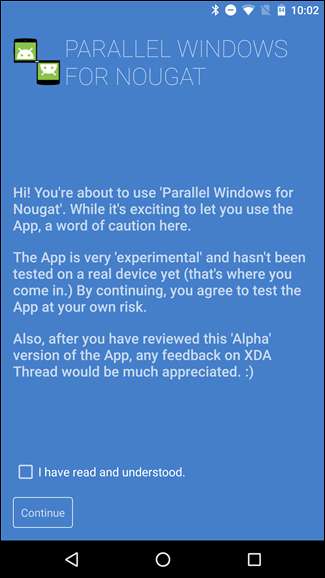
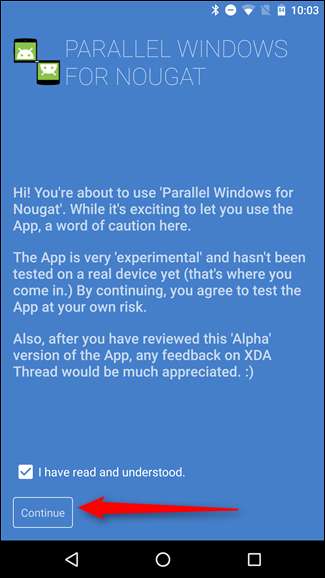
Sur l'écran suivant, vous devrez accorder deux autorisations à l'application pour bénéficier de l'expérience complète de Parallel Windows. Faites glisser le premier curseur (Autoriser à dessiner sur les applications) qui vous mènera dans cette fenêtre d'autorisation spécifique, où vous réellement déplacez le curseur. Une fois qu'il est activé, vous pouvez appuyer sur le bouton Retour pour revenir à l'écran principal de Windows Parallèle.
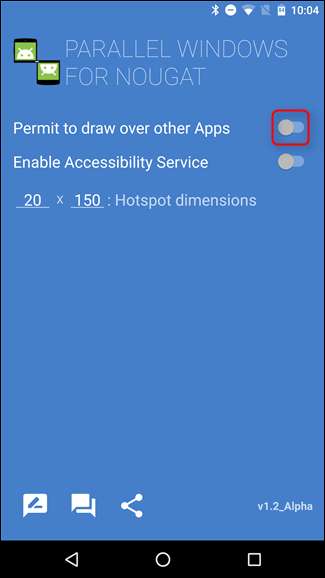
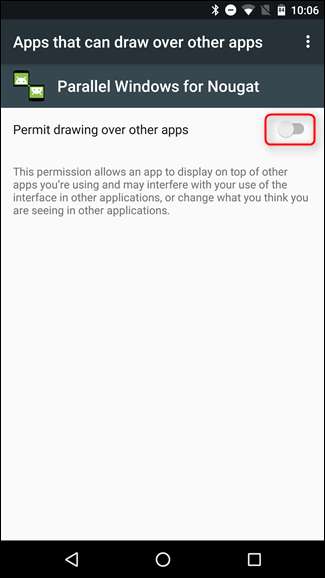
Une fois que celui-ci est activé, continuez et faites glisser l'autre: Activer le service d'accessibilité. Cela vous mènera dans le menu Accessibilité, et vous devrez trouver l'entrée Parallel Windows for Nougat, puis basculer l'option sur Activé. Une fenêtre contextuelle vous permettra de savoir à quoi l'application aura accès. Si cela vous convient, continuez et appuyez sur "OK". Encore une fois, appuyez simplement sur le bouton Retour pour revenir à l'application principale.
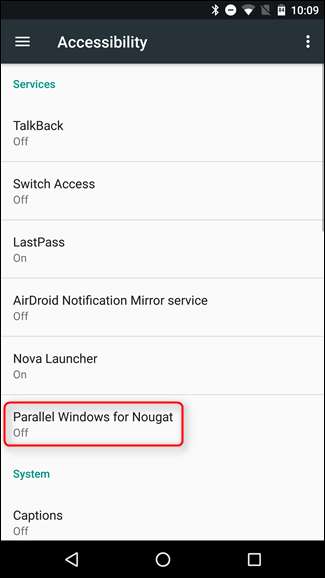
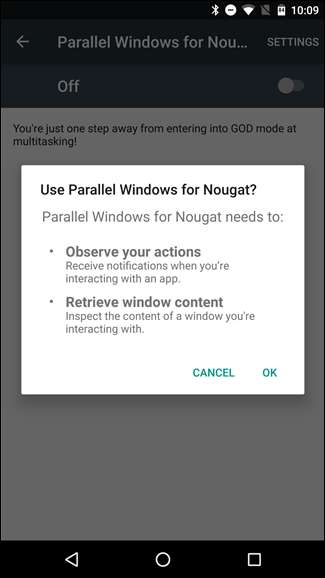
Enfin, vous définissez les "Dimensions des points chauds", c'est l'emplacement où vous allez glisser pour faire apparaître le menu Fenêtres parallèles. Par défaut, il est placé au milieu du côté droit de l'écran, ce qui est un endroit idéal pour qu'il soit. J'utiliserai ce paramètre tout au long du didacticiel.
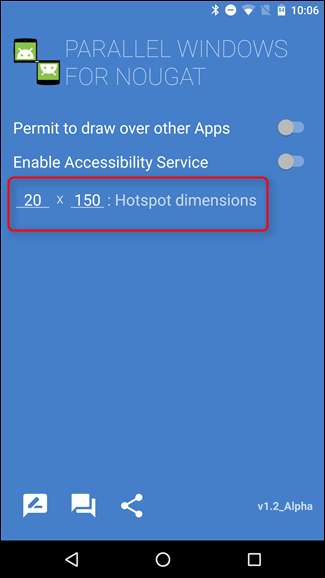
Une fois que tout est configuré, vous êtes prêt à commencer à utiliser Parallel Windows.
Comment utiliser des fenêtres parallèles
Dès la sortie de la porte, Parallel Windows fait plus que simplement mettre en miroir des applications en mode multi-fenêtres - il facilite également le lancement d'applications dans un environnement multi-fenêtres, tout en offrant un accès rapide au tiroir d'applications.
Pour commencer, faites glisser depuis le milieu du côté droit de l'écran - l'emplacement dont nous avons parlé plus tôt lors de la configuration des dimensions du hotspot. Cela ouvrira le menu Fenêtres parallèles.
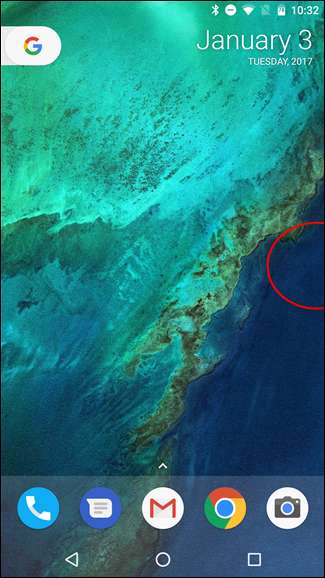
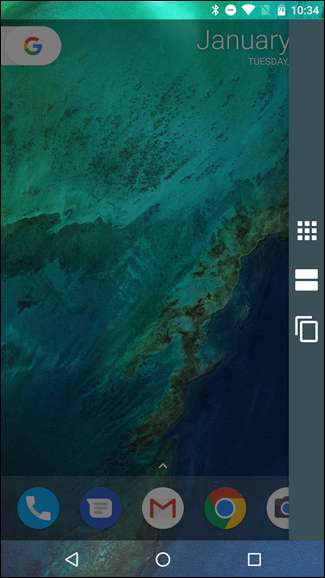
Il y a trois options ici, de haut en bas: lancer le tiroir d'applications, démarrer une session multi-fenêtres et mettre en miroir l'application.
La première option, qui ouvre le tiroir d'applications, est un moyen rapide et facile d'obtenir vos applications sans avoir à quitter l'application au premier plan. La sélection d'une application dans ce tiroir contextuel ouvrira automatiquement l'application dans un environnement à fenêtres multiples. Cela ne vaut rien non plus que le chargement du tiroir d'applications puisse prendre quelques secondes si vous avez beaucoup d'applications installées.
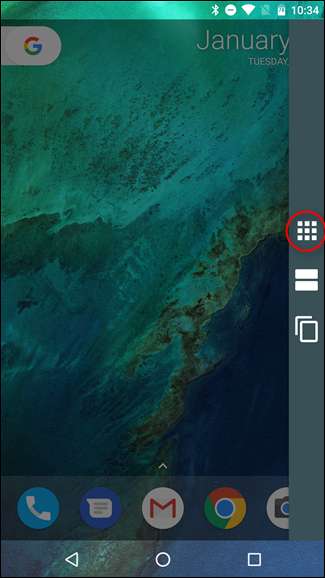
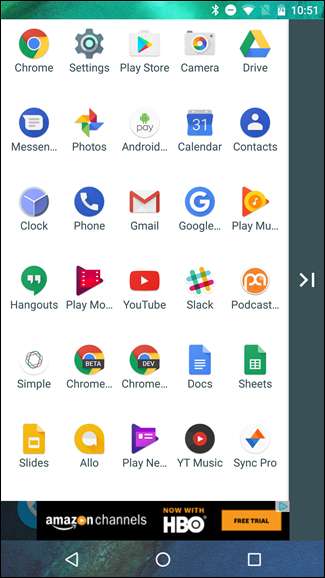
La deuxième icône, qui lancera une session multi-fenêtres, imite simplement l'action par défaut d'appuyer longuement sur une application dans la fenêtre récente, puis de la faire glisser pour ouvrir l'application dans sa propre fenêtre. Cependant, en démarrant plusieurs fenêtres avec des fenêtres parallèles, c'est en fait plus rapide (et plus facile), car cela force immédiatement la fenêtre de premier plan à la première place dans les fenêtres multiples. Il vous suffit de sélectionner l'application pour le bas.
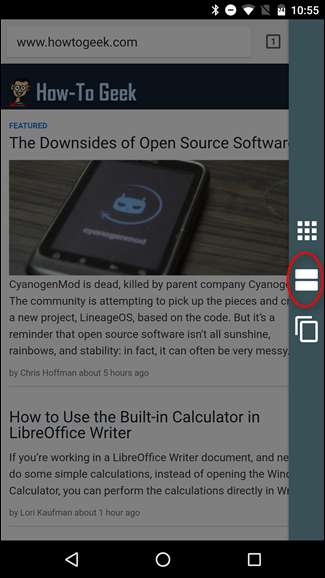
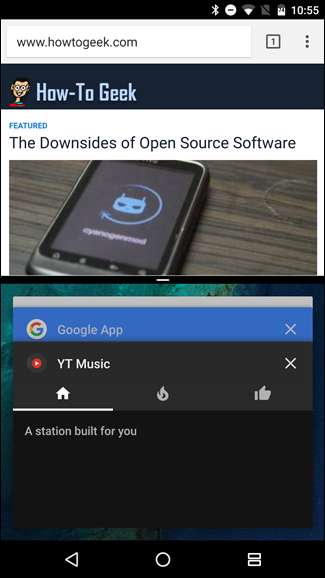
Bien que ces deux fonctionnalités soient intéressantes, elles peuvent également être effectuées sans utiliser Parallel Windows. La troisième option du menu Fenêtres parallèles est de loin la plus puissante, car c'est celle que vous utiliserez pour mettre en miroir des applications dans une configuration à fenêtres multiples. Cela dit, cela peut aussi être le plus déroutant.
Pour utiliser la fonctionnalité, vous devez d'abord exécuter au moins une application en mode fenêtré. Avec une session multi-fenêtres en cours d'exécution, ouvrez le menu Fenêtres parallèles et appuyez sur l'option du bas. Une notification toast apparaîtra vous demandant de sélectionner une application à mettre en miroir.

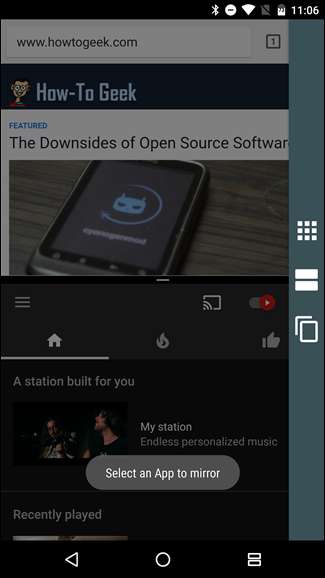
C'est là que les choses ne sont pas claires, mais c'est en fait très simple: appuyez simplement sur l'application dans l'environnement actuel que vous souhaitez mettre en miroir. L'une des deux choses se produira: cela lancera une autre instance de l'application ou vous informera que l'application n'autorise pas plus d'une session. Ce dernier sera vrai pour des choses comme YouTube Music ou le composeur, car ils n'autorisent qu'une seule session à la fois. Cependant, la plupart des autres sont équitables.
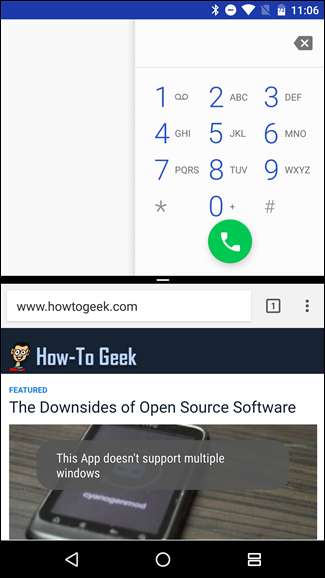
Une fois qu'une application prise en charge est activée, tout devrait être automatique. L'application non sélectionnée dans votre session multi-fenêtres disparaîtra et sera remplacée par l'application que vous avez choisi de mettre en miroir. Peasy facile.
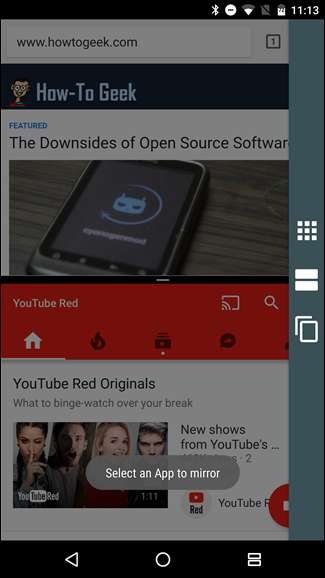
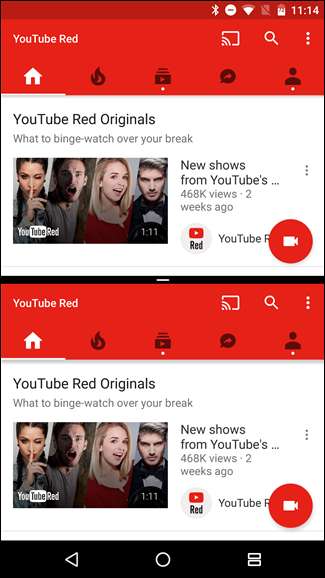
Comme je l'ai dit plus tôt, Parallel Windows for Nougat est toujours dans sa phase alpha et encore très expérimental. Par conséquent, vous pouvez voir des incohérences lors de son utilisation. Par exemple, je n'ai pas pu faire fonctionner Chrome en mode miroir, peu importe ce que j'ai essayé. Il n'y a pas eu d'erreur ici - cela n'a tout simplement pas fonctionné. Des choses comme celles-ci sont à prévoir avec les logiciels expérimentaux, alors soyez-en conscient avant de vous lancer dans Parallel Windows en vous attendant à une expérience entièrement polie.







